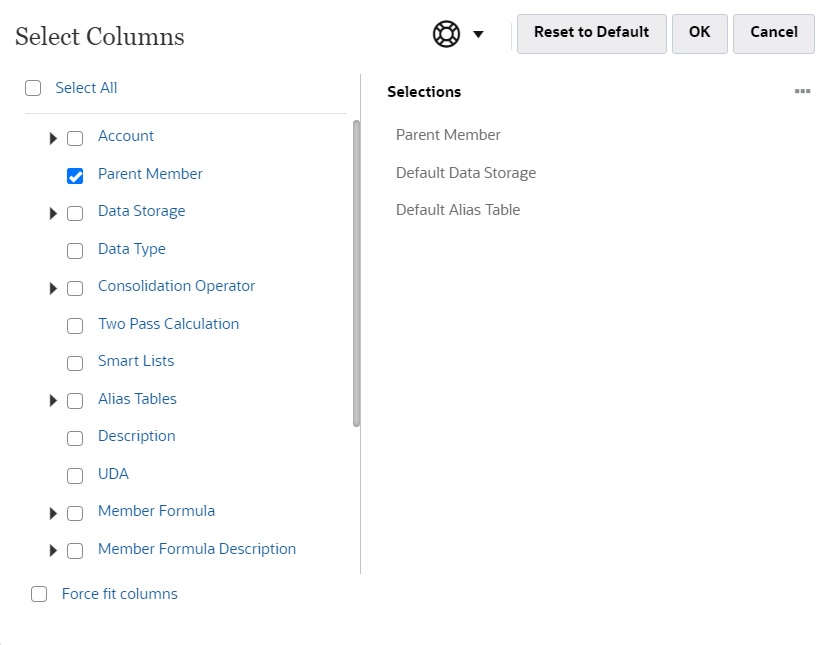列レイアウトのカスタマイズ
グリッド内の各列は、メンバー・プロパティ(「メンバー名」、「親メンバー」、「デフォルトのデータ・ストレージ」など)を表します。グリッドに最初から表示される列は、編集しているディメンション・タイプによって異なります。
「メンバー・プロパティの編集」グリッドの列のレイアウトは、列を非表示、表示、サイズ変更または並替えすることでカスタマイズできます。「列の選択」ダイアログ・ボックスの「すべて選択」を選択して、プロパティの全セット(すべての列)を表示することもできます。
列セレクタにリストされるプロパティは、プロパティのフラット・リストではありません。プロパティは、列セレクタ内で機能別にグループ化されています。たとえば、勘定科目に固有のプロパティ(「勘定科目タイプ」、「差異レポート」、「タイム・バランス」など)は、列セレクタ内で「勘定科目」の下にグループ化されています。列セレクタで「勘定科目」を選択すると、そのグループ内のすべてのプロパティが選択されてグリッドに追加されます。グリッドに追加しないプロパティのチェック・ボックスはクリアできます。
「メンバー・プロパティの編集」グリッド内の列レイアウトをカスタマイズするには: